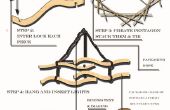Paso 7: El túnel de viento

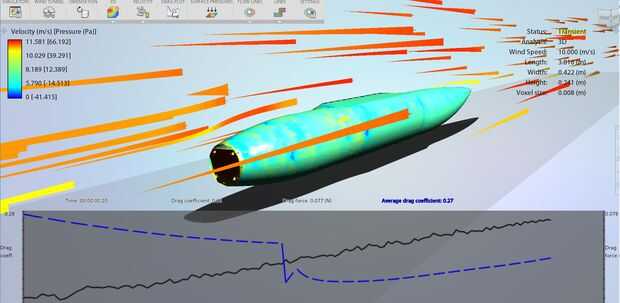

- Descargar el cuerpo de Tinkercad como fichero .stl
- Diseño de flujo abierto
- Importar el fichero .stl
2D
Aquí hay un tutorial en líneas de flujo,
Lo que estamos buscando en 2D es la circulación de flujo detrás del objeto, las líneas de vórtice aumentan arrastre, tan de menos arrastre debe ser menos circulación de flujo.
3D
Haga clic en modo de simulación en 3D. Lo que estamos buscando en 3D es el coeficiente de arrastre, la parte inferior el arrastre más aerodinámico del avión.
Para acceder a arrastrar datos clic en trama de arrastre, aquí se puede ver el promedio coeficiente de arrastre, un tiempo para la simulación calcular la resistencia promedio (aprox. 20min)
El coeficiente de arrastre de este plano es alrededor de 0,22
Ahora usted puede comparar su arrastre con otros objetos:
http://Web.Archive.org/web/20070715171817/http: / / a...
Puede leer más en arrastrar:
https://www.GRC.NASA.gov/www/k-12/Airplane/drag1.h...
https://www.GRC.NASA.gov/www/k-12/Airplane/dragco... (matemáticas involucradas)
http://Physics.info/Drag/ (matemática-física involucrados)
IF,
- Hay demasiado flujo circulación detrás de su plano
- El arrastre es más 1.0
Compruebe la superficie del plano de diseño de flujo, debe ver las zonas de presión en rojo. Estas áreas deben cambiarse para menos fricción.
En mi ejemplo la parte delantera del avión es de color roja, pero puesto que es el motor mount es normal. Si usted tiene cualquier enrojecimiento que no sean de montaje del motor, usted debe cambiar su diseño.